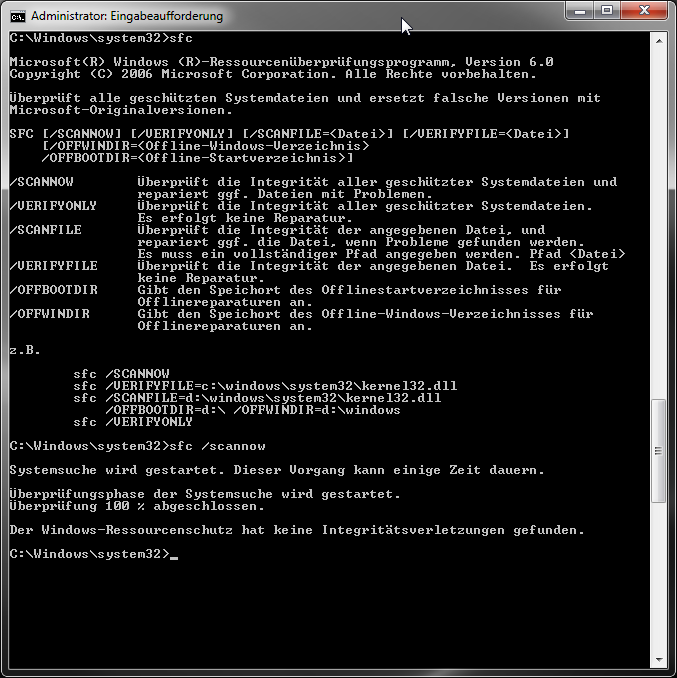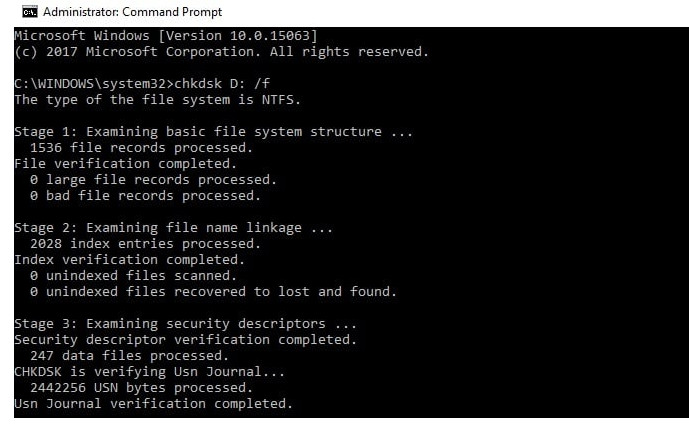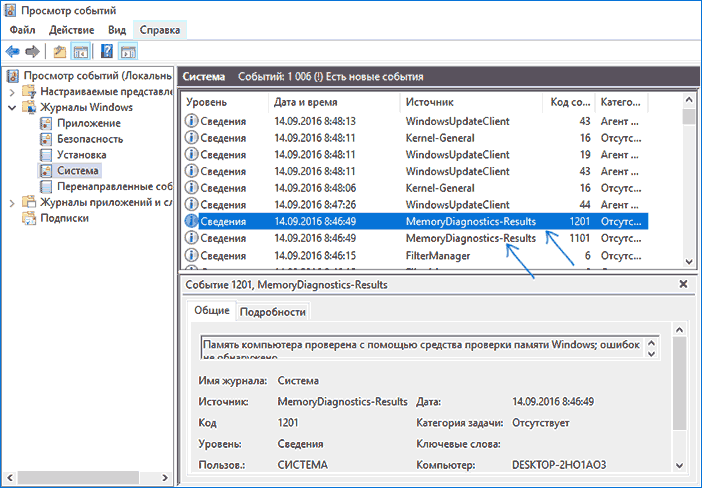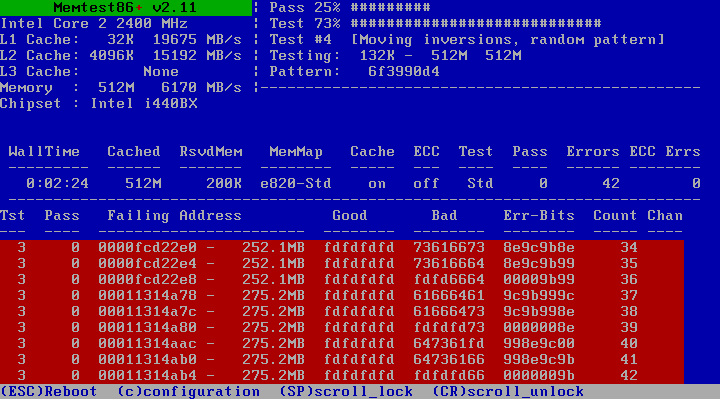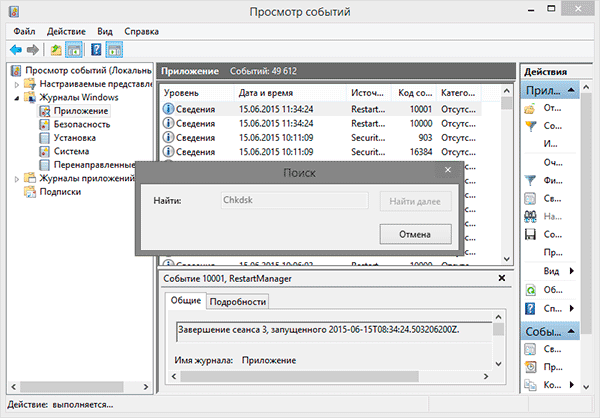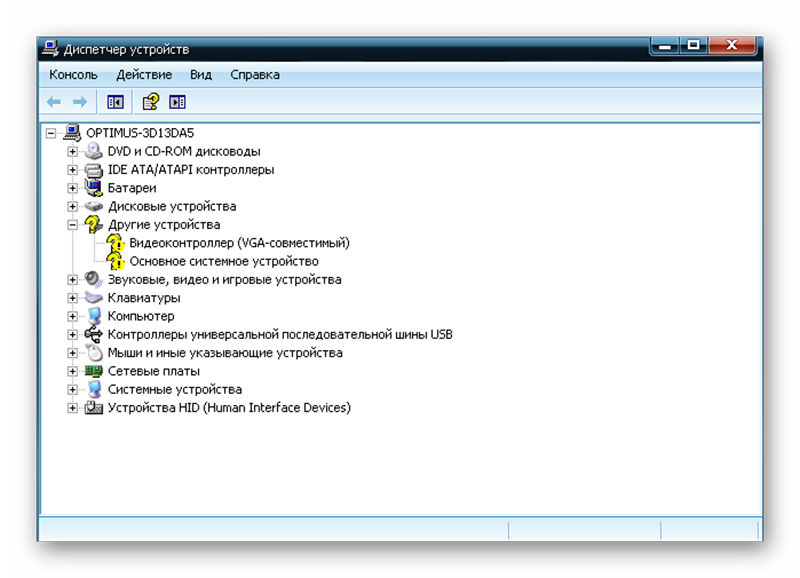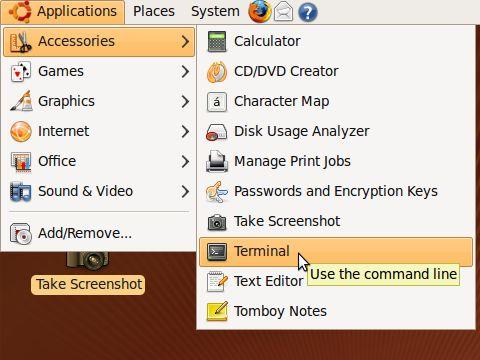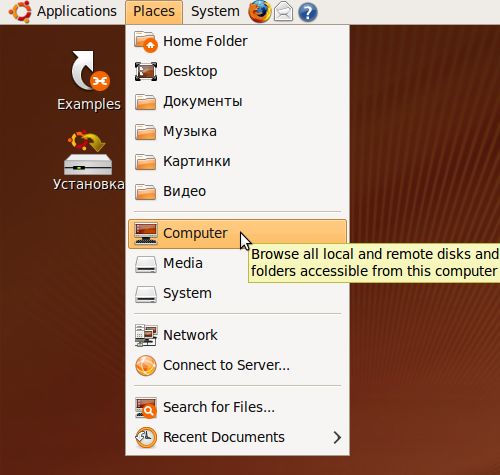Kannettava tietokone on hienostunut tekniikka, joka vaatii asianmukaista käyttöä ja hoitoa. Jopa kaikissa säännöissä kone voi yhtäkkiä mennä vikaan. Siksi käyttäjien tulisi tietää, kuinka kannettavan tietokoneen toimintakyky itsenäisesti tarkistetaan toimintahäiriön sattuessa.
Tarkistuksen tarve
On välttämätöntä suorittaa kannettavan tietokoneen terveystarkastus vähintään kerran kuukaudessa. Voit itsenäisesti:
- testata RAM: n toiminta;
- määrittää kiintolevyn toiminnallisuus;
- diagnosoida laitteet;
- havaita ohjelmisto- tai järjestelmävirheet.
Järjestelmätyökalujen tarkistus
Voit testata järjestelmän, sen komponenttien, asennettujen laitteiden suorituskykyä sekä sisäänrakennettujen että itsenäisesti asennettujen ohjelmien avulla.
Windows Vista 7 ja 8
Windows Vista -käyttöjärjestelmissä 7 ja 8 on esiasennettu apuohjelma, jonka avulla voit määrittää järjestelmän toimintahäiriöt. Tätä varten tarvitset:
- Kirjoita Käynnistä-valikkoon komento hakuriville: sfc / scannow;
- paina Enter;
- RMB-puhelun ominaisuudet ja valitse "Suorita järjestelmänvalvojana";
- avautuvassa ikkunassa diagnostiikan eteneminen näkyy;
- Älä sulje ikkunaa, ennen kuin apuohjelma on valmis.
- Kun testi on suoritettu, näyttöön tulee järjestelmäviesti, joka ilmoittaa tulokset.
Windows 8 ja 10
Ennen vianetsintäapuohjelman käynnistämistä Windows 8: n ja 10: n käyttäjien on suoritettava DISM-järjestelmä:
- kirjoita komentoriville: DISM.exe / Online / Cleanup-image / Restorehealth;
- paina Enter;
- odota komennon suorittamista.
Suorita seuraavaksi apuohjelma vianetsintään:
- Kirjoita komentoriville: sfc / scannow;
- paina Enter;
- RMB-puhelun ominaisuudet ja valitse "Suorita järjestelmänvalvojana";
- Jos järjestelmä kysyy salasanaa, kirjoita se ja napsauta "Salli";
- näyttöön tulevassa ikkunassa skannauksen eteneminen näkyy;
- Älä sulje ikkunaa, ennen kuin apuohjelma on valmis.
- testin päätyttyä järjestelmä näyttää tulossanomat;
- Jos tuloksia ei näy, voit selvittää lehdessä CBS.Log.
Yleinen tapa
On menetelmä, jonka avulla voit diagnosoida Windows-versiosta riippumatta. Tarkistaaksesi tarvitset:
- Kirjaudu sisään omaan tietokoneeseen
- valitse levy tarkistettavaksi ja kirjoita sen ominaisuudet;
- Avaa näkyviin tulevassa ikkunassa ”Palvelu” -välilehti ja napsauta ”Suorita skannaus”;
- valitse tyhjissä soluissa olevat ruudut ja napsauta "Suorita";
- Napsauta näkyviin tulevassa ikkunassa "skannausaikataulu" ja valitse "Seuraavassa käynnistyksessä";
- käynnistä kone uudelleen;
- varmennus alkaa automaattisesti käynnistyksen yhteydessä;
- diagnoosin valmistuttua järjestelmä tuottaa tuloksia.
Mahdolliset syyt kannettavan tietokoneen toimintahäiriöihin
Kannettavan tietokoneen toimintahäiriö voi olla ohjelmisto, laitteisto tai sekoitettu. Ensimmäisessä tapauksessa ongelmia syntyy järjestelmään, järjestelmätiedostoihin, ohjelmiin, toisessa - itse laitteistoon, kolmannessa - molempiin. Mahdolliset toimintahäiriöt:
- Ponnahdusikkunat, joissa on järjestelmävirheitä ja viruksia, ilmestyvät järjestelmällisesti;
- väärin asennetut ohjaimet;
- vaurioituneet tiedostot;
- kiintolevy on vaurioitunut;
- RAM epäkunnossa;
- vioittuneet BGA-sirut;
- näyttö on rikki;
- virtalähteet eivät toimi.
Satunnaismuistin diagnostiikka ja virheiden tunnistaminen
RAM-diagnostiikka voidaan tehdä käyttämällä esiasennettua apuohjelmaa tai Free memtest86 + -sovellusta.
Menetelmä 1
menettely:
- Apuohjelman käynnistämiseen on kaksi tapaa: Käynnistä-valikon kautta tai kirjoittamalla nimi hakupalkkiin.
- Siirrymme "Käynnistä" -valikkoon, valitse "Järjestelmä ja suojaus", valitse "Hallinta", napsauta kohtaa "Muistidiagnostiikka".
- Aja lause ”Windows Memory Checker” hakukoneeseen, valitse löytynyt tulos.
- Valitse näyttöön tulevassa ikkunassa haluamasi vaihtoehto skannauksen aloittamiseksi, napsauta OK.
- Järjestelmän käynnistyksen jälkeen RAM-moduuli testataan automaattisesti.
- Testin aikana voit muuttaa diagnoosiparametreja painamalla F1.
- Voit muuttaa kolmea parametria: tarkistustyyppi, välimuistin käyttäminen vai ei, testikierrosten lukumäärä.
- Testin lopussa kannettavan tietokoneen pitäisi käynnistyä automaattisesti uudelleen ja käynnistyksen jälkeen näyttää diagnoositulos.
- Jos testitulosta ei tule näkyviin, sitä voidaan tarkastella "Järjestelmä" -kohdan "Windows-lokit" -osiossa.
Menetelmä 2
Voit tarkistaa RAM-muistin lataamalla ilmaisen memtest86 + -ohjelman viralliselta sivustolta. Lataamisen jälkeen sinun on luotava Flash- tai CD-kuva. Tämän jälkeen voit suorittaa apuohjelman purkamalla tiedot kuvasta tai käynnistämällä ne suoraan BIOS: n kautta. Testin aikana näytössä näkyy:
- prosessitiedot;
- RAM-moduulin suurin mahdollinen nopeus ja sen tilavuus;
- RAM-palautetiedot;
- piirisarjatiedot.
Jos prosessin lopussa ei ole virheitä, Pass-sarake on 1 ja testin loppuessa ilmestyy ilmoitus, eikä virheitä ole. Jos virheitä löytyy, ruudulle ilmestyy punainen taulukko, jossa on ongelmapaikkoja ja -osoitteita.
Jos havaitaan toimintahäiriö, voit yrittää palauttaa moduulit toimintatilaan itse. Sammuta tämä kannettava tietokone, poista muistikortit ja puhdista kontaktit varovasti pyyhekumilla. Puhalta sitten strippauspaikat huolellisesti ja laita moduulit takaisin paikoilleen.
Koneen käynnistämisen jälkeen voit suorittaa testin uudelleen. Jos toistuvan diagnoosin jälkeen virheet katoavat, toimintahäiriön syy oli tukossa kosketuksissa. Jos virheitä jatkuu, emolevyn moduulit, liittimet tai komponentit voivat olla toimintahäiriöitä. Tällöin on välttämätöntä viedä kannettava tietokone huolto- tai jälleenmyyjäkeskukseen tarkan diagnoosin saamiseksi.
Kiintolevyn diagnostiikka ja virheiden havaitseminen
Kaikki kiintolevyn toimintahäiriöt on jaettu kahteen ryhmään: fyysisiin ja loogisiin. Ensimmäinen sisältää vaurioita levyn rungolle, toinen - tiedostojärjestelmän vaurioita. Voit tarkistaa kiintolevyn kunnon sisäänrakennetuilla apuohjelmilla tai asennetuilla ohjelmilla.
Skannaa "Explorer": n kautta:
- diagnostiikan suorittamiseksi sinun täytyy siirtyä kohtaan "Oma tietokone";
- napsauttamalla RMB soittaaksesi ”Ominaisuudet”, siirry “Palvelu” -välilehteen;
- napsauta painiketta “Suorita testi”;
- valitse näkyviin tulevassa ikkunassa ruutu ja napsauta "Suorita" -painiketta;
- diagnoosin valmistuttua näyttöön tulee ilmoitus onnistuneesta varmennuksesta sekä prosessissa löydetyt virheet.
Diagnostiikka chkdsk-apuohjelman avulla:
- Kirjoita Käynnistä-valikon hakupalkkiin komento chkdsk näppäimellä: / f.
- Chkdsk: n jälkeen varmennusosa osoitetaan.
- Seuraavaksi läpi / tarvittavat parametrit osoitetaan:
- 1.2.1. - suorittaa tarkistus ja korjata virheet automaattisesti;
- 1.2.1. - näyttää tiedostojen täydelliset nimet ja polut;
- 1.2.2. - löytää huonoja sektoreita ja korjata ne automaattisesti;
- 1.2.3. X - poista äänenvoimakkuus ennen varmennusta;
- 1.2.4. - älä tarkista tarkasti hakemistoelementtejä;
- 1.2.5. C - älä tarkista kansioiden sisäisiä silmukoita.
- Suorita komento järjestelmänvalvojana avautuvassa ikkunassa.
- Kun diagnoosi on suoritettu, näyttöön tulee ilmoitus tehdystä työstä.
- Jos valintaikkuna ei tule näkyviin, testitulosta voidaan tarkastella lokissa: Windows-lokit / Sovellus / Haku, kirjoita Chkdsk.
Vahvistus ulkopuolisten ohjelmien avulla:
- Victoria on paras ohjelma kiintolevyn diagnosoimiseksi ja virheiden korjaamiseksi.
- HDD Regenerator on tehokas ohjelma, joka arvioi kiintolevyn tilan ja korjaa siihen liittyvät ongelmat.
- TestDisk on aseman testausohjelma, joka havaitsee huonot sektorit ja korjaa virheet.
- Hitachi Drive Fitness Test - universaali ohjelma, joka on suunniteltu diagnosoimaan kaikki asemat ja pystyy löytämään ja korjaamaan ongelmia.
- Seagate Seatools for Windows on apuohjelma, joka voi korjata ongelmia ja kaatumisia, löytää yhteensopimattomia laitteisto- ja ohjainvirheitä.
Kannettavan laitteen diagnostiikka
Kuinka diagnosoida kannettavia laitteita? Hyvin yksinkertainen. Laitteenhallinnan käyttö riittää. "Laitehallinnassa" voidaan tavoittaa kahdella tavalla:
- Kirjoita Käynnistä-valikon hakupalkkiin mmc devmgmt.msc ja paina Enter.
- Seuraa seuraavaa polkua: Käynnistä / Ohjauspaneeli / Laitehallinta.
Näkyviin tulevassa ikkunassa sinun on tarkasteltava kaikkia välilehtiä keltaisten ja punaisten kuvakkeiden esiintymiseksi. Jos tällaisia kuvakkeita löytyy, voit korjata virheet itse tai pyytää apua asiakaspalvelukeskukseen.
Voit käyttää Ubuntun jakelua laitteiden terveyden testaamiseen. Toimiaksesi sinun on luotava kuva levyltä ohjelmasta ja ladattava se sitten asentamatta sitä koneelle. Kun lataus on valmis, sinun on valittava kieli ja käynnistettävä Ubuntu.
Laitediagnostiikan aloittaminen edellyttää seuraavaa: Ohjelmat / Lisälaitteet / Pääte.
Jotta USB-liitetyt laitteet voidaan näyttää näkyviin tulevassa ikkunassa, sinun on annettava Isusb-komento ja Ispci PCI-väylään. Jos kaikki laitteet näytetään, on todennäköistä, että ne kaikki toimivat oikein.
Tietojen saatavuuden diagnostiikka
Diagnostiikassa sinun on käytettävä Ubuntu-apuohjelmaa. Ennen testin aloittamista sinun on kirjoitettava levityskuva levylle. Lataa sitten ohjelma levyltä asentamatta sitä kannettavaan tietokoneeseen. Seuraavaksi avautuvassa ikkunassa on kirjoitettava Paikat ja valittava Tietokone.
Näkyviin tulee ikkuna, jossa kaikki osiot sijaitsevat kiintolevyllä. Kansioiden käsittelyn periaate ei eroa työskentelystä Explorerissa. Täällä voit kopioida tai siirtää tarvittavat tiedot sekä toiseen osioon tai kansioon tai flash-asemaan.